
iPad용 Logic Remote 시작하기
Logic Remote를 사용하여 프로젝트 재생 및 탐색, Patch 및 플러그인 선택하기, 녹음, 믹싱 및 오토메이션과 같은 Logic Pro의 일반적인 기능을 원격으로 제어할 수 있습니다. Touch 악기를 사용하여 Logic Pro에서 소프트웨어 악기를 연주할 수도 있으며, 사용자화 레이아웃을 생성하여 자주 사용하는 키 명령을 추가할 수도 있습니다.
현재 보기에 관한 유용한 정보를 포함하는 코칭 팁을 보려면 제어 막대에서 설정 버튼![]() 을 탭한 다음 코칭 팁을 탭하십시오. 코칭 팁이 나타나는 동안 악기를 재생하고 모든 제어기를 사용할 수 있습니다.
을 탭한 다음 코칭 팁을 탭하십시오. 코칭 팁이 나타나는 동안 악기를 재생하고 모든 제어기를 사용할 수 있습니다.
Logic Remote를 처음으로 실행하면 GarageBand, Logic Pro 또는 MainStage를 실행 중인 Mac에 연결하라는 요청을 받습니다.
Logic Remote를 실행하면 기본 믹서 보기가 나타나며, 여기서 기본 믹싱 작업을 할 수 있습니다. 믹서 보기를 변경하여 추가 제어기에 접근할 수 있습니다.
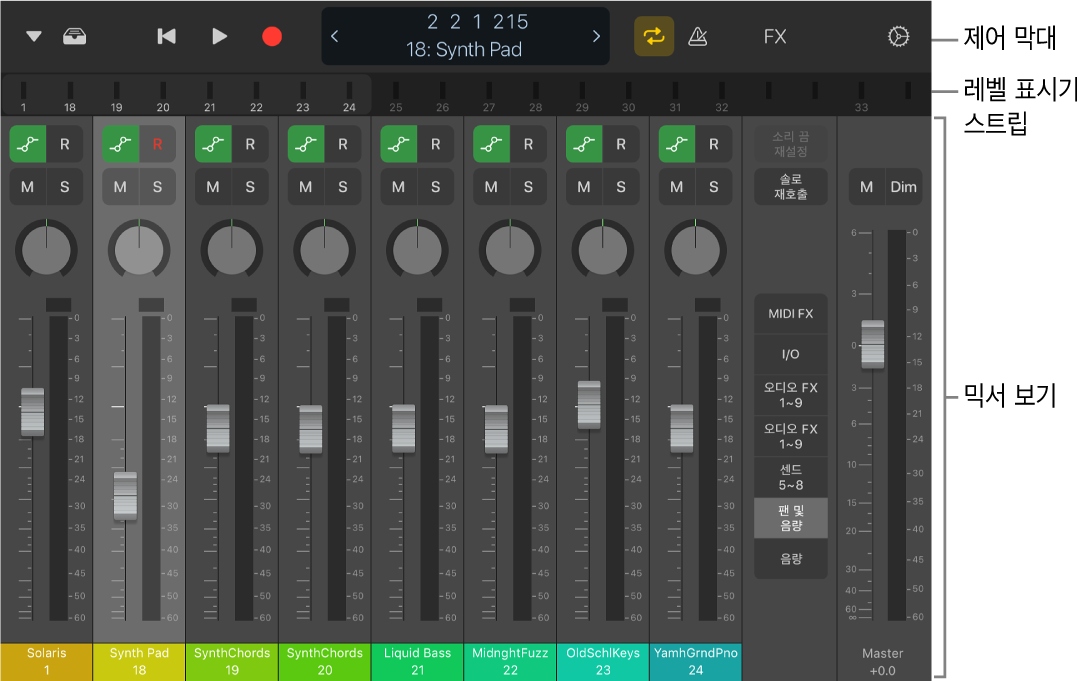
제어 막대는 각 화면의 상단에 있으며 재생, 탐색 및 녹음 제어기를 제공합니다. 제어 막대의 하단에는 재생하는 동안 트랙의 출력 레벨을 표시하는 레벨 표시기 스트립이 있습니다. 이 스트립을 사용하여 채널 스트립을 탐색하거나, 프로젝트에 있는 재생헤드, 사이클 영역 및 모든 마커를 포함하는 눈금자로 이를 대치할 수 있습니다. 다른 보기로 전환하여 Touch 악기 연주, Smart Control 사용, 키 명령으로 작업 또는 스마트 도움말을 사용할 수 있습니다. 라이브러리에서 Patch 또는 플러그인 설정을 선택할 수도 있습니다.
Logic Remote가 제어하는 응용 프로그램 사이에서 전환하기
Logic Remote를 사용하여 Logic Pro, GarageBand 또는 MainStage를 제어할 수 있습니다.
Logic Remote의 제어 막대에서 설정 버튼
 을 탭하고 현재 목록에 나타난 Mac의 이름을 탭하십시오.
을 탭하고 현재 목록에 나타난 Mac의 이름을 탭하십시오.나타나는 연결 대화상자에서 Logic Pro, GarageBand 또는 MainStage 아이콘을 탭하면 Logic Remote를 사용하여 응용 프로그램을 제어할 수 있습니다.
iPad 잠자기 설정 덮어쓰기
Logic Remote의 제어 막대에서 설정 버튼
 을 탭하십시오.
을 탭하십시오.iPad 잠자기 허용이 켜져 있는 경우 탭하십시오.
설정을 보려면 아래로 스크롤해야 할 수도 있습니다.